Not: Bu makale, işlevini tamamlamıştır ve kısa süre sonra devre dışı bırakılacaktır. "Sayfa bulunamadı" uyarılarını engellemek amacıyla, bu soruna neden olduğunu bildiğimiz bağlantıları kaldırıyoruz. Bu sayfaya bağlantı oluşturduysanız, lütfen bunları kaldırarak kesintisiz bağlantı deneyimi sunulmasına yardımcı olun.
OneNote Eklentisi için Learning Araçları artık heceler ve Konuşma Bölümleri (İsimler, Fiiller ve Sıfatlar) özelliklerine sahip Tam Ekran Okuyucu için daha fazla dili destekliyor. Sık sık daha fazla dil ekleniyor. Yükleme sırasında indirme alanından tasarruf etmek için Learning Araçları Eklentisi artık yükleme sırasında istediğiniz dilleri seçmenize ve seçmenize olanak tanır.
OneNote 2013 ve 2016 için Öğrenme Araçları Eklentisi'ni yüklediğinizde, yükleme sırasında veya güncelleştirme sürecinde başka diller seçme olanağı sunulur. Nasıl yapacağınızı öğrenmek için aşağıdaki adımları izleyin.
Öğrenme Araçları Eklentisi'ni ilk kez yükleme
-
OneNote'u kapatın.
-
Öğrenme Araçları Eklentisi'ni indirin ve Çalıştır'ı seçin.
-
Dil Ekle düğmesini seçin.
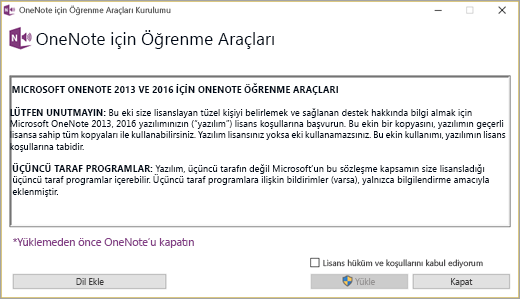
-
Yüklemek istediğiniz dilleri seçin. İngilizce varsayılan olarak yüklenir. Fransızca, Almanca ve İspanyolca da varsayılan olarak seçilidir, ancak isterseniz bunların işaretini kaldırabilirsiniz. Ayrıca, yükleyici bilgisayarınızda yüklü olan eşleşen Office dil paketleri varsa bunları da algılar ve bu dilleri de seçenekleriniz arasına ekler.
Not: Bu adımı atlarsanız, yükleyici tüm varsayılan ve otomatik olarak algılanan dilleri otomatik olarak yükler.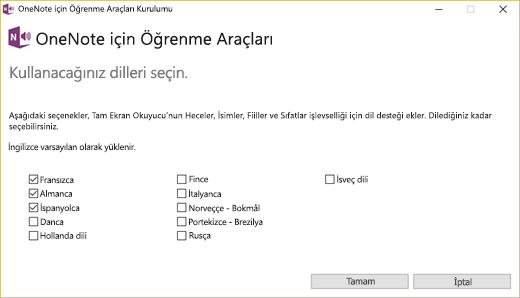
-
Yüklemeyi tamamlayın ve OneNote'u başlatın. Öğrenme Araçları, OneNote şeridinizde yeni bir sekme olarak gösterilir.
Öğrenme Araçları Eklentisi'ni ek dil desteği içerecek şekilde güncelleştirme
OneNote 2013 veya 2016'da Öğrenme Araçları Eklentisi'ni kullanıyor ve Heceler ile Sözcük Türleri özelliklerini eklemek istiyorsanız dilinizin desteklenip desteklenmediğini denetleyin. Diliniz destekleniyorsa, Öğrenme Araçları Eklentisi'ni yükseltmeniz veya yeniden yüklemeniz gerekir.
İlk olarak https://www.onenote.com/learningtools adresini ziyaret edin ve Şimdi İndir bağlantısını seçin. Çalıştır'ı seçtikten sonra Başlangıç ekranını görüyorsanız, bu makalenin ilk bölümündeki yükleme adımlarını izleyin.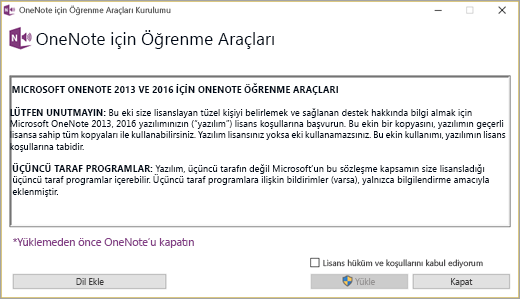
Aşağıdaki Değiştir ekranını görüyorsanız, Öğrenme Araçları Eklentinizi kaldırıp en yeni dil güncelleştirmeleriyle yeniden yüklemeniz gerekir. Kaldır'ı seçin ve sonra OneNote için Öğrenme Araçları Kurulumu'nu yeniden çalıştırın. Dil Ekle'yi seçin ve bu makalenin ilk bölümündeki adımları izleyin.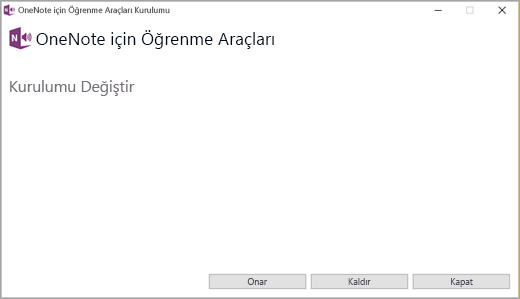
Öğrenme Araçları Eklentisi için gelecek güncelleştirmeler
Bazen Tam Ekran Okuyucu ile şu anda Heceler ve/veya Sözcük Türleri özelliklerini desteklemeyen diller içeren bir sayfa okuyabilirsiniz. Bu durumda, Dil Bilgisi Seçenekleri bölmesinde seçim yaptığınızda bir bildirim alırsınız. Öğrenme Araçları Eklentisi'ne yönelik dil kullanılabilirliği hakkında en son güncelleştirmeleri almak için bağlantıyı seçin.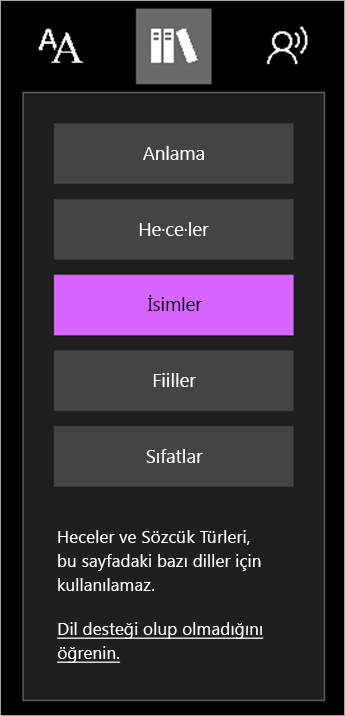
Yeni diller eklendikçe Eklentiyi güncelleştirmeniz istenir. Daha fazla dil eklemek isterseniz, bu güncelleştirmeler sırasında Dil Ekle düğmesini seçtiğinizden emin olun. İstemezseniz başka bir eylem gerekmez ve dilleriniz otomatik olarak aktarılır.
Öğrenme Araçları Eklentisi şu anda aşağıdaki dillerde Heceler ve Sözcük Türleri (Adlar, Fiiller ve Sıfatlar) özelliklerini destekler:
-
Danca
-
Felemenkçe
-
İngilizce
-
Fince
-
Fransızca
-
Almanca
-
İtalyanca
-
Norveççe - Bokmål
-
Portekizce – Brezilya
-
Portekizce - Portekiz (yalnızca Heceler)
-
Rusça
-
İspanyolca
-
İsveç dili










